如何修复WordPress中缺少的管理员栏问题
您是否希望修复WordPress中缺少的管理栏问题?
管理栏是一个浮动栏,当您登录时,它会出现在您网站的每个页面上。它有有用的快捷方式,可以带您到WordPress管理区域的不同部分。
在本文中,我们将向您展示如何修复丢失的WordPress管理栏问题。
什么是WordPress缺少管理栏的问题?
对于大多数WordPress网站,当您登录时,管理栏始终位于屏幕顶部。但是,当用户遇到缺少管理栏的问题时,它将被屏幕顶部的白条取代。
这可能非常不方便,因为每当您想要编辑帖子和页面、回复评论、更改插件设置和执行其他操作时,您都必须转到WordPress管理面板。
缺少管理栏的问题通常是由编码不良的主题、插件冲突和未正确设置的用户配置文件引起的。
话虽如此,让我们来看看您可以修复网站上缺少管理栏问题的几种方法。只需使用下面的快速链接,即可直接进入您想要尝试的方法。
- 通过检查用户配置文件设置来修复缺少的管理员栏
- 通过检查WordPress主题文件修复缺失的管理栏
- 通过检查WordPress插件问题修复缺少的管理员栏
方法1:通过检查用户配置文件设置来修复缺失的管理栏
WordPress管理栏问题最简单的修复方法之一是检查您的WordPress用户配置文件设置。有一个设置允许您关闭特定用户的管理栏。
这可能是错误地关闭或被您网站上的其他用户禁用的。
要检查这一点,只需在WordPress管理面板中转到用户?配置文件,然后找到“工具栏”选项。
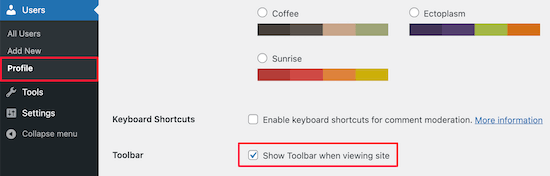
您需要确保选中“查看网站时显示工具栏”的方框。
然后,单击页面底部的“更新配置文件”按钮以保存您的设置。
方法2:通过检查WordPress主题文件修复缺失的管理栏
缺少管理栏的另一个常见原因是您的WordPress主题缺少wp_footer函数。
首先,您需要切换回默认主题。这将帮助您了解当前主题是否导致了问题。
只需转到外观?主题,将鼠标悬停在默认主题选项之一上,然后单击“激活”。
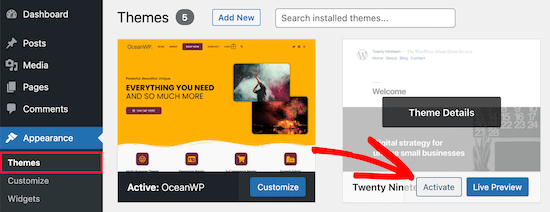
如果出现管理栏,那么您就知道您现有的WordPress主题存在问题。
现在,切换回您的原始主题,并创建一个完整的WordPress备份,以便在出现任何问题时可以恢复您的网站。
有关更多详细信息,请参阅我们关于如何备份和恢复WordPress网站的指南。
之后,您必须使用FTP客户端或WordPress托管帐户仪表板中的文件管理器应用程序连接到您的网站。
有关更多详细信息,您可以查看我们的初学者指南,了解如何使用FTP将文件上传到WordPress。
接下来,转到位于wp-content/themes/your-theme-name中的网站主题文件夹,并找到一个名为footer.php的文件。
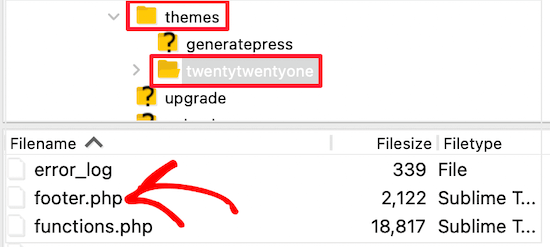
之后,您需要在首选文本编辑器中打开文件,然后滚动到文件末尾,看看在关闭<body>标签之前是否有此代码:
如果您没有这个,那么您需要添加代码并将保存的文件上传回您的服务器。
检查Functions.php文件以获取添加的代码行
缺少管理栏错误的另一个原因是,它被您的主题的sfunctions.php文件隐藏了。此代码片段可能已由您的主题开发人员添加。
要解决这个问题,您需要打开functions.php文件,然后在文件中查找以下代码片段并删除它。
add_filter( 'show_admin_bar', '__return_false' );
之后,您只需保存文件并将其上传回您网站的主题文件夹。
方法3:通过检查WordPress插件问题来修复缺少管理栏
插件冲突或编码不良的插件也可能导致WordPress中缺少管理栏问题。
首先,您需要弄清楚哪个插件导致了问题。为此,请导航到插件?已安装的插件以访问活动插件页面。
接下来,您需要选择所有插件,然后从“批量操作”下拉菜单中选择“停用”。
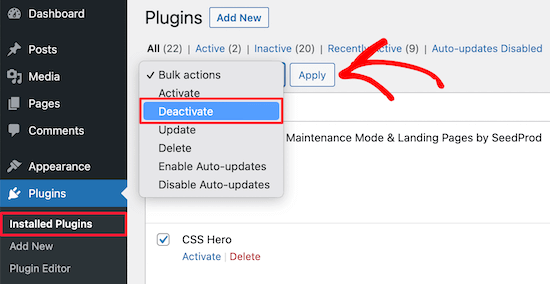
接下来,单击“应用”按钮以停用每个插件。
之后,您可以逐一单击每个插件下方的“激活”按钮。
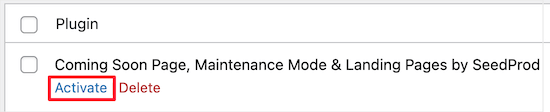
如果您激活了一个插件,它导致管理栏消失,那么您需要停用它并找到替换。有关更多想法,请参阅我们的商业网站必备WordPress插件列表。
最后,另一个问题可能导致管理栏消失。如果上述解决方案都不起作用,那么您可以打开调试,以便WordPress将向您显示之前隐藏的警告和通知。
为此,您需要打开wp-config.php文件并找到以下代码行:
然后,您需要将“假”更改为“真”。
这将为您提供导致该问题的线索,以便您可以对WordPress进行故障排除以解决问题。